Problemstellung:
Nur für 32Bit Office Versionen
Wie kann ich Text suchen und die gefundene Suchtextstellen im Textfeld markieren?
Lösung:
In einem normalen Textfeld ist es nur möglich immer nur eine Fundstelle zu markieren.
Aber wenn man man den Text in einer RichText-Box anzeigt können alle Fundstellen markiert werden.
Public Function CountInString( _ sText As String, _ sDelimeter As String, _ Optional bOverlap As Boolean) As Long Dim lngPos As Long Dim n As Long ReturnSetValues n = 0 lngPos = InStr(sText, sDelimeter) If lngPos > 0 Then n = n + 1 Do lngPos = InStr(lngPos, sText, sDelimeter) If lngPos = 0 Then Exit Do sPosNr = sPosNr & ";" & lngPos - 1 n = n + 1 lngPos = lngPos + IIf(bOverlap, 1, Len(sDelimeter)) Loop n = n - 1 End If CountInString = n End Function
In der Bsp-DB den Suchbegriff in das Feld "Suchbegriff" eingeben.
Die folgende Funktion sucht den Suchbegriff im Text, zählt die Fundstellen und schreibt die jeweilige
Startpostion in einen String der durch Semikolon getrennt ist.
Mit dem Button "Suche" wird der Suchbegriff dann gesucht.
Im Form erscheint dann in einem Textfeld die Anzahl der Treffer und die Treffer
werden im Textfeld in roter Schrift dargestellt.
Wie das im einzelnen funktioniert s. Bsp-DB
Nur für 32Bit Office Versionen
Gefundene Suchtextstellen im Textfeld markieren
ab A00
Die Zip-Datei enthält eine Version ab A00
Ähnliche Artikel



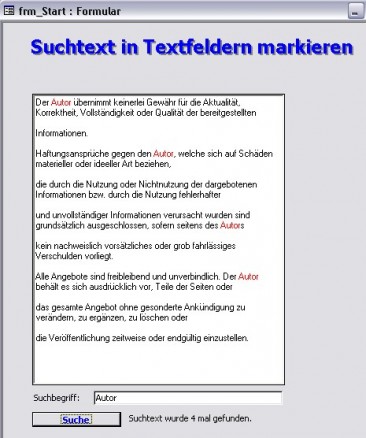





Weiterlesen...